Pocas personas hoy en día tienen la paciencia o la voluntad de sentarse usando múltiples presentaciones de diapositivas. Por otro lado, los videos en línea son una forma poderosa de generar interacción con los usuarios en una era que necesita atención. Mientras los videos se vean profesionales, tu audiencia prestará atención a todo lo que tengas que decir.
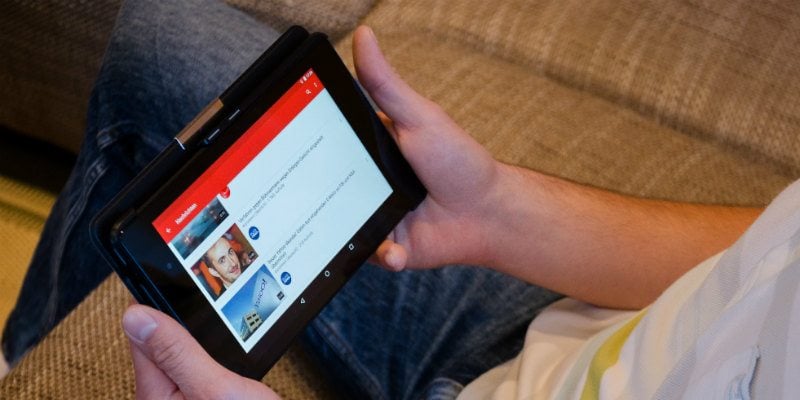
Siga estos sencillos pasos para convertir su arduo trabajo de creación con PowerPoint en un video de YouTube pequeño y compacto.
Paso 1: haga que sus diapositivas sean claras
Si desea darle a su video un toque profesional, primero intente crear diapositivas.
Abra el archivo con PowerPoint 2010 y haga clic en Ver, seguido de Patrón de diapositivas, para aplicar uniformidad en la alineación, las líneas y el espaciado. Después de guardar el formulario maestro, vaya a la vista Clasificador de diapositivas y aplique un diseño estándar simple. Puede utilizar un formulario académico o corporativo siempre que sea sencillo y claro.
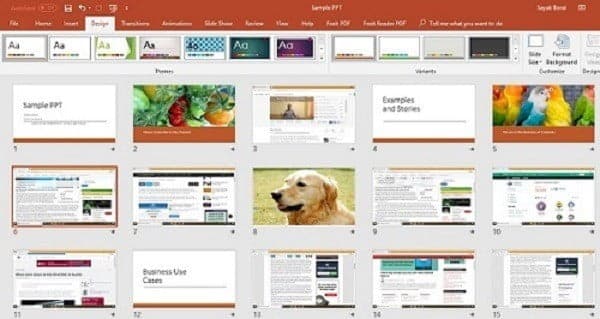
Demasiado texto en una diapositiva interrumpe la capacidad de atención en el espectador típico de YouTube. Deshazte de listas de tomas, animaciones, gráficos y tablas. Si alguna vez usó una diapositiva para describir algo complejo, divídalo en ideas fáciles de digerir distribuidas en varias diapositivas.
Use capturas de pantalla e imágenes de alta resolución de diapositivas completas para completar su nueva presentación. PowerPoint 2010 le permite insertar imágenes en línea usando una licencia Creative Commons y desde el motor de búsqueda Bing.
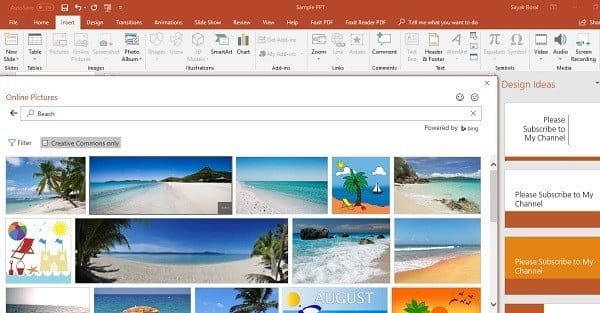
También puedes usar Diseño”Imágenes con subtítulosCon Design Ideas para crear un fondo poderoso para cuadros de video. Usa fotos de stock para nuevas ideas fotográficas.
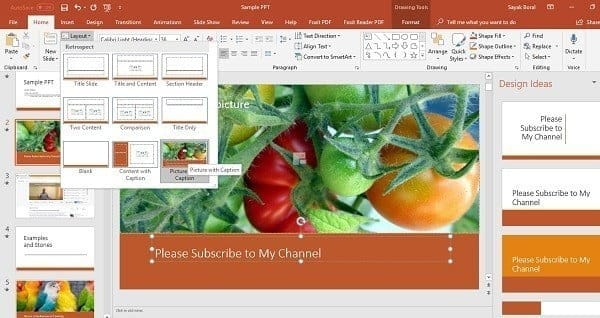
Paso 2: Inserta el audio
La narración de fondo es el componente más importante de un video de YouTube de alta calidad. Puede descargar música libre de derechos de autor, pero los mejores videos de YouTube siempre vienen con una narración del orador. Vaya a Insertar, seguido de Audio, ya que PowerPoint le permite grabar su propio audio para cada diapositiva.
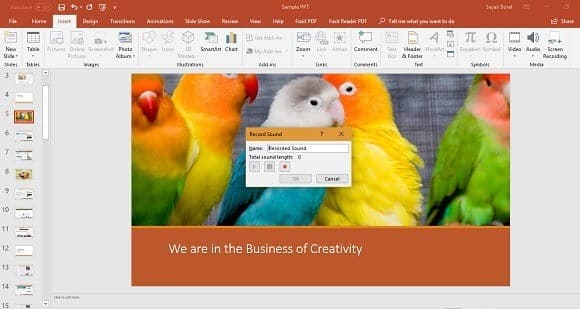
Existe la posibilidad de que no obtenga audio de muy alta calidad solo con PowerPoint. Es mucho mejor trabajar con un clip de audio pregrabado y una fuente de código estrecha. puedes usar aplicación de grabación de voz Como Audiophile o una grabadora de voz digital real. Nuestro objetivo es lograr resultados profesionales filtrando el eco y el ruido de fondo.

Para una presentación de cincuenta diapositivas, debe apuntar a no más de diez segundos de la narración grabada para cada diapositiva. Vaya a "Presentación de diapositivas", seguido de "Tiempos de ensayo", para obtener el tiempo adecuado para cada diapositiva. Importe archivos MP3 en las diapositivas correspondientes y reprodúzcalos en modo automático.

Finalmente, solo necesita configurar una presentación de diapositivas. Marque las opciones "Reproducir narración" y "Usar tiempos" con "Explorado por individuo (ventana)".
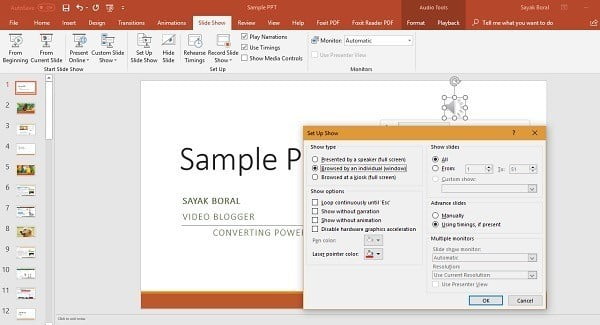
Paso 3: Inserta videos (opcional)
Si hizo un buen trabajo con la narración ensayada y las imágenes como se describió anteriormente, puede omitir esta parte. Sin embargo, una miniatura de video dentro de un video es una forma efectiva de mantener la atención del espectador en YouTube. Aparte de lo anterior, la reproducción automática del video desde PowerPoint es muy fácil.
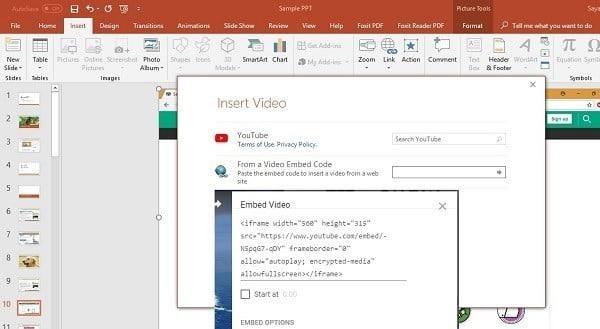
Vaya a Insertar, luego a Video, donde puede incrustar cualquier video del menú Compartir de YouTube y reproducirlo en su presentación.
Asegúrate siempre de que sea tu vídeo. Siempre puedes elegir videos Creative Commons De YouTube, Vimeo y otros sitios. Use la opción Reproducir de PowerPoint que se muestra después de insertar un nuevo video.
Paso 4: Guarda PPT como formato de video
Después de hacer clic en "Archivo", seguido de "Guardar como", guarda tu PowerPoint como un archivo WMV. Tu video está listo para subirse a YouTube y a cualquier otro sitio para compartir videos.
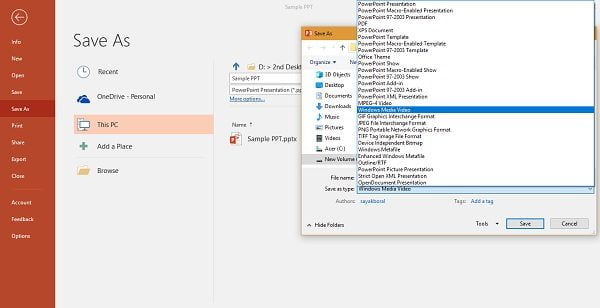
Paso XNUMX: sube el video a YouTube
Sube el video solicitado a tu canal de YouTube. Si solo se dirige a clientes potenciales o a sus amigos, es posible que desee mantenerlo privado o no listado sin permitir inserciones ni comentarios.
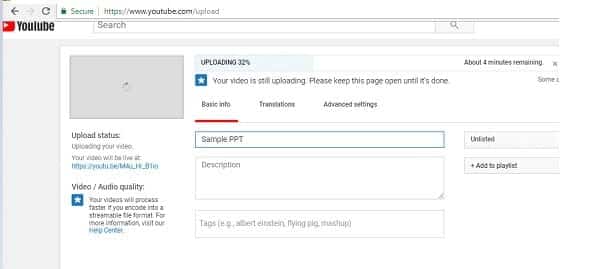
¿Está de acuerdo en que convertir archivos de PowerPoint a un video de cinco o siete minutos es una buena inversión de tiempo? Háganos saber sus pensamientos.







